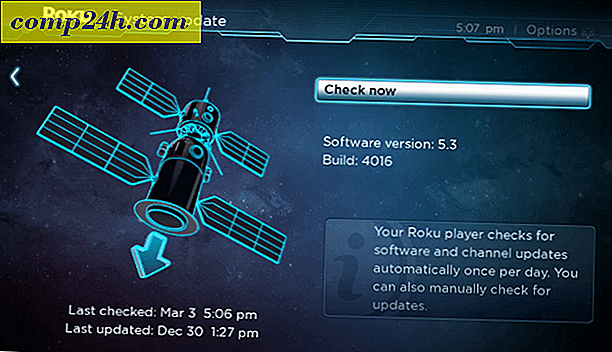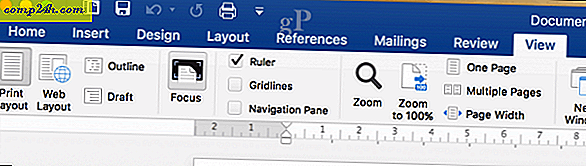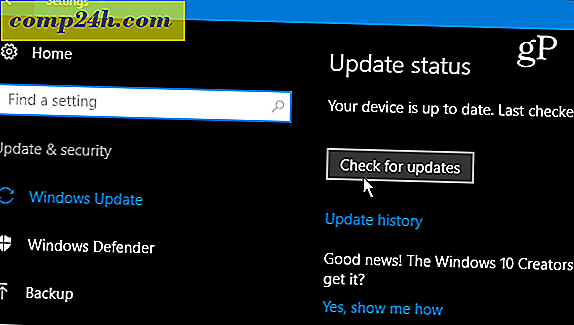Root Kindle Fire og installer Google Play
Hvis du har en Kindle Fire, vil du sandsynligvis gerne have Google Play-markedet på det. Tidligere viste jeg, hvordan man manuelt installerer Play Market på en rodet Kindle. Denne gang omkring kan du bruge et værktøj til både rod og installere markedet automatisk.

XDA-bruger Vashypooh oprettet et script, der udfylder alle de grundlæggende Kindle Fire hacking behov og kræver ikke meget teknisk know-how at bruge. Det hedder Kindle Fire Utility. Hvis du er klar til at rod din Kindle og gøre den til en rigtig Android tablet, er det den nemmeste måde at gøre det på.
Bemærk ! Denne hele tutorial er færdig på din computer, ikke på Kindle Fire.

Besøg XDA-Developers-tråden til Kindle Fire Utility, dette er den bedste kilde til at downloade den nyeste version fra, da det er skaberen der sender opdateringerne.
Rul ned til Aktuel udgave og klik på downloadlinket.

Når du er downloadet, skal du udpakke zip-filen til en mappe efter eget valg.

Inden for den uddragne mappe vil der være 2 script filer (.bat) og et par andre mapper, der indeholder de filer, der bruges af scriptene. Hvad du gør på dette tidspunkt afhænger af, om du allerede har sat din Kindle Fire op for at blive brugt med USB Debugging på din computer endnu.
Den nemmeste måde at kontrollere er at bare åbne run.bat først.

Indsæt Kindle til din computer via USB. Hej, jeg har lige bemærket, at USB-kabel grafik ser lidt ud som en iPhone-ledning ...

En kommandoprompt åbnes med flere muligheder. Den første ting at se på er nær bunden under ADB Status.
- Offline = Din Kindle forbinder ikke, fordi den enten er frakoblet eller computeren har brug for driverne stadig
- Online = Din Kindle er forbundet, du er god at gå.
Hvis du ser offline-beskeden, skal du gå tilbage til den uddragne mappe og køre scriptet install_drivers.bat. Du skal ikke bekymre dig om at installere drivere, hvis ADB Status viser online, medmindre noget er virkelig rodet op.


Før du går i gang, er det en god idé at installere TeamWin Recovery Project (TWRP) først. Dette er det bedste opsving værktøj til Kindle Fire, og det er nyttigt at lave sikkerhedskopier, installere brugerdefinerede rom eller unbricking din tablet i tilfælde af et nedbrud.
For at gøre dette skal du indtaste nummer 3 på Kindle Fire Utility-menuen og trykke på Enter. Scriptet genstarter din Kindle og derefter installeres TWRP.

Også før rooting, lad os installere FFF bare for at være sikker på, at din Kindle Fire får det. FFF forbedrer signifikant hvordan Kindle støvler op og hjælper med at forhindre fejl / nedbrud.

Nu. Lad os rod!
Advarsel: Her er det. Point of no return. Dette næste trin vil rod din enhed.
Tryk på nummer 2 på tastaturet og tryk på Enter.

Kindle vil nu installere root og Superuser. Vent blot et par minutter for scriptet til at fungere sin magi.

Hvis det lykkes, viser scriptet en succesmeddelelse. Tillykke med, din Kindle Fire er nu rodnet!

Nu, da din Kindle Fire er forankret, kan du lige installere Google Play-markedet. Gå tilbage til Kindle Fire Utility, og tryk på 6 for at gå til menuen Ekstra.

Herfra vælg alternativ 1 og tryk på Enter. Vent lige nu på scriptet for at installere Google Play (og apps).
Bemærk, at dette også installerer Go Launcher EX. Hvis du ikke kan lide Go Launcher EX, kan du skifte til standard Kindle-startskærm ved at downloade en app kaldet Homeswitcher.

Helt færdig! Du har nu en forankret Kindle Fire med Google Play-markedet. Var det ikke nemt?